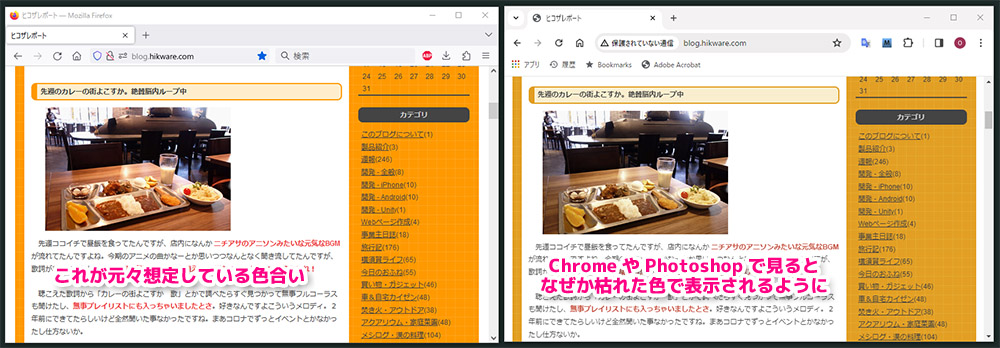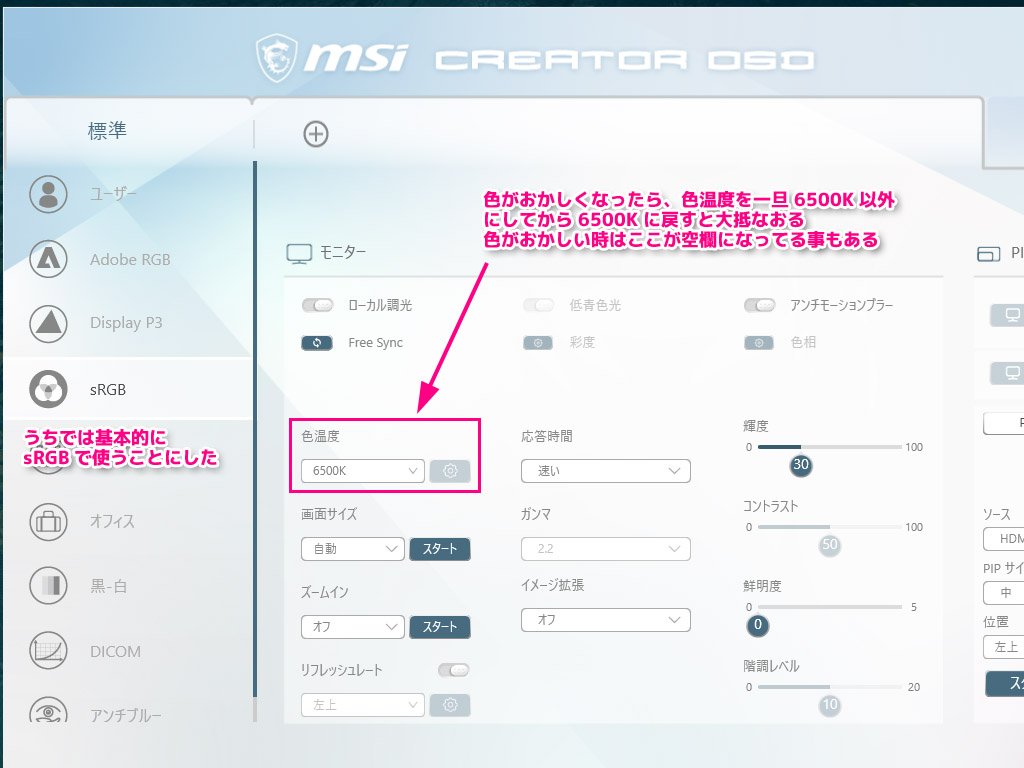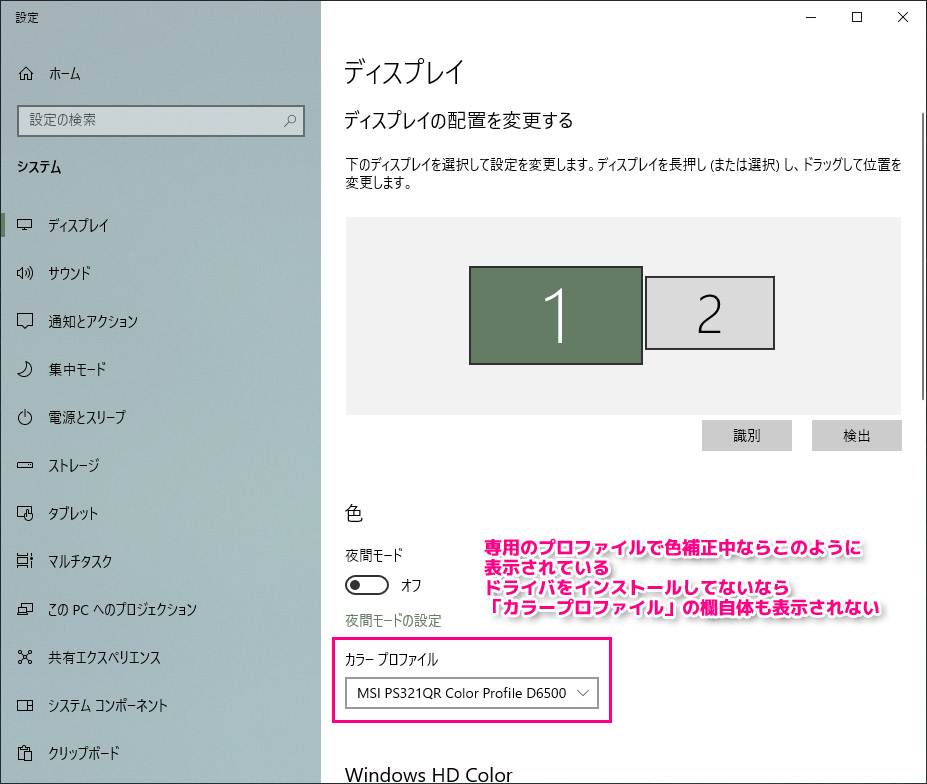- うちのモニターは割といいモニターなはずなんだけど、初期設定からして超ビビッドな色合いで設定に難儀したり、ある日突然またビビッドに戻ったり、何かおかしい。
- そもそも今まで Windows の色補正機能とちゃんと向き合っていなかったので、いったい何が問題なのかの調査と解決するまでまとめ。
うちのモニターと、話の前提
うちのメインモニター、msi Creator PS321QR はクリエイター向けを謳う製品なので、色調整にはこだわってるようだし画質面は心配していなかったのだけれど、使ってみたら 初期設定からして赤が蛍光オレンジみたいな超ビビッドな色合い で、とてもじゃないけどそのままで使える状態ではなかった。
プリセットモードを sRGB にしてみてもあまり変わらず、買った事をすでに後悔しつつも設定をいじっていたところ 何かの拍子に急に違和感ない色合いになったので、当時忙しかった事もあって、それ以上は追及せずそのまま使っていた。
それから数年後、PC新調でドライバを入れなおしてたらまた急にビビッドな色合いになったのだけれど、いじってたら違和感ない色には戻った。でもそれ以後、Photoshop や Chrome など、アプリによってはすごい枯れた色合いで表示 されるようになってしまい、これまた使い物にならなくなった。
かくして、ここまでくるともう何が正しいのかも自信がなくなってきたので、今まで何十年もスルーしてた Windows でのカラーマネジメントを正しく知るいい機会 だと思って調べてみることに。ちなみにこの時点で、僕の色補正に関する知識と意識は下記程度。
モニターのプリセットモードに sRGB というのがあるなら、それにすれば標準的な色合いに調整されるんでしょう?
今までブログに上げた写真を他のスマホやタブレット等で見ても概ね同じ色合いで見えてるんだから、今まで正しいと思っていたモニターの色合いは世の大多数の端末で見る色合いと概ね合ってると思っていいんでしょう?
Windows のカラーマネジメントの仕組みは全然知らないし、今まで一度も設定を変えた事はない。今までの色の調整は全てモニター側でだけ。
今までモニターを変えてもドライバはあまりインストールした事はなかったが、今回PC新調の際には気まぐれでモニターのドライバもインストールした。
Windows は色に関してはユーザー任せで無頓着らしい?という事は一応知ってて、なので Photoshop とかは印刷物との色合わせなどで独自で補正してるにしても、その他のほとんどのアプリはリアルタイムで色補正なんてしてないと思ってた。
やっぱりこのモニターの色設定おかしくね?
まずは PS321QR の初期設定がなんであんなビビッドな色なのかと、なんでいつも 「設定をいじってるうちに急に違和感ない色合いになる」 のかをハッキリさせたいのだけれど、一旦初期設定に戻してからいろいろ試してみたところ、以下の事が分かった。
初期設定の超ビビッドな色合いのモードは「ユーザー」
初期設定は sRGB でも AdobeRGB でもなく、全設定を変更できる「ユーザー」モードになっていて、色合いとしては AdobeRGB に近い感じに調整されている。クリエイター向けを謳うだけあって、Mac の人やこのモニターの色域をフル活用したい人向けの初期設定にしてるのだと思う。
Windows はモニターの詳細が不明なら sRGB だと思って出力するので、このモニターの初期設定のままドライバなしで使うと超ビビッドな色合いになる。
モニターのドライバは初期設定に対する色補正
このモニター専用のドライバ(カラープロファイル)をインストールすればモニターの初期設定の状態でも正しい色合いで表示されるようになるが、それは Photoshop や Chrome などの色補正に対応してるアプリでだけなので、対応してないアプリはビビッドな色のまま。ちなみにエクスプローラーも対応してない ので、壁紙やアイコン等の色がおかしいまま使う事になってイラッイラしてくる。
その状況に耐えられずモニター側のプリセットモードを sRGB に変えると、色補正してないアプリは正しい色合いになるものの、色補正しているアプリはまだモニターの初期設定向けの補正を続けてるので枯れた色合い になる。この場合はカラープロファイルを sRGB 用のものに切り替えないといけない(後述)。
あとマルチモニターにしてる場合も、モニターをまたぐと片方のモニターでは色がおかしくなったりするので、弊害が多すぎて実質使い物にならない。どうしてもこのモニターの色域を活用して作業したいという人でもない限り、ドライバはインストールせずにモニター側を sRGB モードにした方が扱いやすい。
色温度設定の挙動がとにかく怪しい
プリセットモードを sRGB や AdobeRGB などにすると色合い関連の調整項目は変更不可になるものの 「色温度」は変更できるのだけれど、6500K 以外に変えるとプリセットモードは完全無視でビビッドな色合いになる。そういう物なのかもしれないけど、だったら色温度も変更不可にすりゃいいのにと思う。
例えばプリセットモードを sRGB にして色温度を順に変えていくと 6500K だけあからさまに色合いが違うし、さらに怪しいのが、本体OSDで 7500K から 6500K に変えた時と 5500K から 6500K に変えた時の色合いが全く違う。バグでしょこれ。
CreatorOSD がこれまた怪しい
このモニターには Windows 上でモニターを調整できる CreatorOSD というユーティリティが付属していて、まあなんとなく本体OSDとケンカしそうな予感はしてたけどやっぱり挙動が怪しい。
CreatorOSD でもプリセットモードは変更できるのだけど、変更時の挙動がすっごい怪しくて 色設定が正しく変更されない事がよくある。これが「sRGB に変えたのに色がビビッドなまま」とか「いじってたら急に違和感ない色合いになった」とかの元凶。
その状況から正しい色合いに戻すには、色温度を一旦 6500K 以外にしたあと 6500K に戻せばいい のだけど、何でこんな不安定なのかと。色がおかしい時に CreatorOSD を開くと色温度が設定した覚えのない値や空欄になってたりもする。
他にも CreatorOSD のせいかは不明だけど たまにいきなり画面が暗転したり、スリープから復帰すると急にビビッドな色になってたり もするけど、その場合も色温度を一旦 6500K 以外に変えてから 6500K に戻せば直る。いっそ CreatorOSD 使うのやめようかとも思ったけど、本体OSDより便利なのは確かなので悩ましいところ。
てことで要点をまとめると以下。
- Windows でこのモニター専用のドライバ(カラープロファイル)をインストールするといろいろ不便が生じるので、どうしてもこのモニターの色域を活用したい人以外は専用ドライバは使わずモニター側を sRGB モードにした方が楽。
- 色温度を 6500K 以外にするとプリセットモードはまともに動かない。
- 色がおかしいと思ったら色温度を一旦 6500K 以外にしてから 6500K に戻すと直る。
- CreatorOSD は便利だけどなんか怪しい。
これだけいろいろおかしければネットに情報とか解決策とかありそうなのに同症状の人は1人しか見つけらなくて他は概ね好レビューなのが不思議。まあ Mac の人は何も問題なく使えてるのだろうし、ドライバや CreatorOSD が原因の問題が多いので最初から入れなければ気付かないのかも?。ファームウェアの更新も特にないようだし、実は特定ロットだけの不具合だったらイヤだな。
入れてしまったドライバ(カラープロファイル)を無効化する方法
前述のとおり、このモニターのドライバ(カラープロファイル)は このモニターの初期設定の状態で正しい色合いで表示するためのプロファイル なので、モニター側を sRGB モードなどに変更すると補正が合わなくなってしまい、色補正をしているアプリの方が色がおかしくなる。モニターを sRGB モードで使うならこのプロファイルは邪魔なので無効化したい。
何らかのカラープロファイルで色補正されてるかどうかは、デスクトップで右クリックして ディスプレイ設定 を見れば分かる。以下のようになってたらこのモニター用のプロファイルで色補正中。
このカラープロファイルの欄をクリックして無効化(もしくは Windows のデフォルトの sRGB プロファイルに変更)できれば楽なのだけれどこれ1択で変更できないので、まずはこのカラープロファイル設定を変更するまでの手順。
- デスクトップで右クリックして ディスプレイ設定
- 少し下にスクロールして ディスプレイの詳細設定
- 「ディスプレイの情報」の ディスプレイ 1 のアダプターのプロパティを表示します
- 出てきたダイアログの 色の管理 タブにある 色の管理 ボタン
でやっとカラープロファイル設定画面。なんでそんな奥深くにあるんだよ!
もしくは コントロールパネルの「表示方法」を「カテゴリ」以外 にすれば 色の管理 に簡単に辿り着けるけど、どちらにしろなんでそんな隠し機能みたいな扱いなのか。まあ僕も20年以上 Windows 使っててこの設定つかうの今回はじめてだけど。
そしてカラープロファイルの設定。「デバイス」をこのモニターに変更して、以下のどちらかをすれば意図しない色補正はされなくなるはず。
このデバイスのプロファイル全部削除(後で戻したければ追加しなおせばいいだけ)
追加 で「sRGB 仮想デバイス モデル プロファイル」か「sRGB IEC61966-2.1」などの標準的ぽい sRGB プロファイルを追加。
そのあとそれを選んで 既定のプロファイルに設定
追加したプロファイルは以後 ディスプレイ設定 で簡単に切り替えられるようになる。
sRGB のプロファイルについては「sRGB 仮想デバイス モデル プロファイル」を追加してる記事が多かったのでとりあえずそうしたけど、詳細設定 タブを見た感じだとシステムの既定は「sRGB IEC61966-2.1」らしいし、どっちがいいのかは調べたけどよく分からなかった。モニターごとの個別補正は一切したくない、という意図ならプロファイルを消しちゃうのが一番スッキリするとは思う。
今後の僕のカラーマネジメントに対するスタンス
てことで、長々と書いた割には 「たまに色が変になったら色温度を 6500K 以外に変えたあと 6500K に戻す」 という後ろ向きな解決しかしてないのだけれど、いろいろ調べたおかげで今まで疎かにしてたカラーマネジメントの事を知れてよかった。
Web 素材の書き出しについては今までの手順では不十分な事が分かったので再考するつもりだし、今後 Windows 版のアプリを作る際にはカラーマネジメントに対応できるか考えてみたい。
ただ自分の環境でのモニターやカラーマネジメントとの向き合い方については、Windows のカラーマネジメントが現状のアプリ任せの方針な限り、結局モニター側を sRGB モードにする方向でしか使い物にならない事は分かったので、この PS321QR のように色表現が豊かなモニターを使っていても宝の持ち腐れですな。
ちなみになんでそんな人がこのモニターを買ったかというと、まあ今まで散々後悔したので安すぎるモニターは買わない事にしてるのと、老眼にやさしい 32インチの WQHD モニターを探してて、予算内でリフレッシュレートなどの条件が一番いいのがこれだったから。